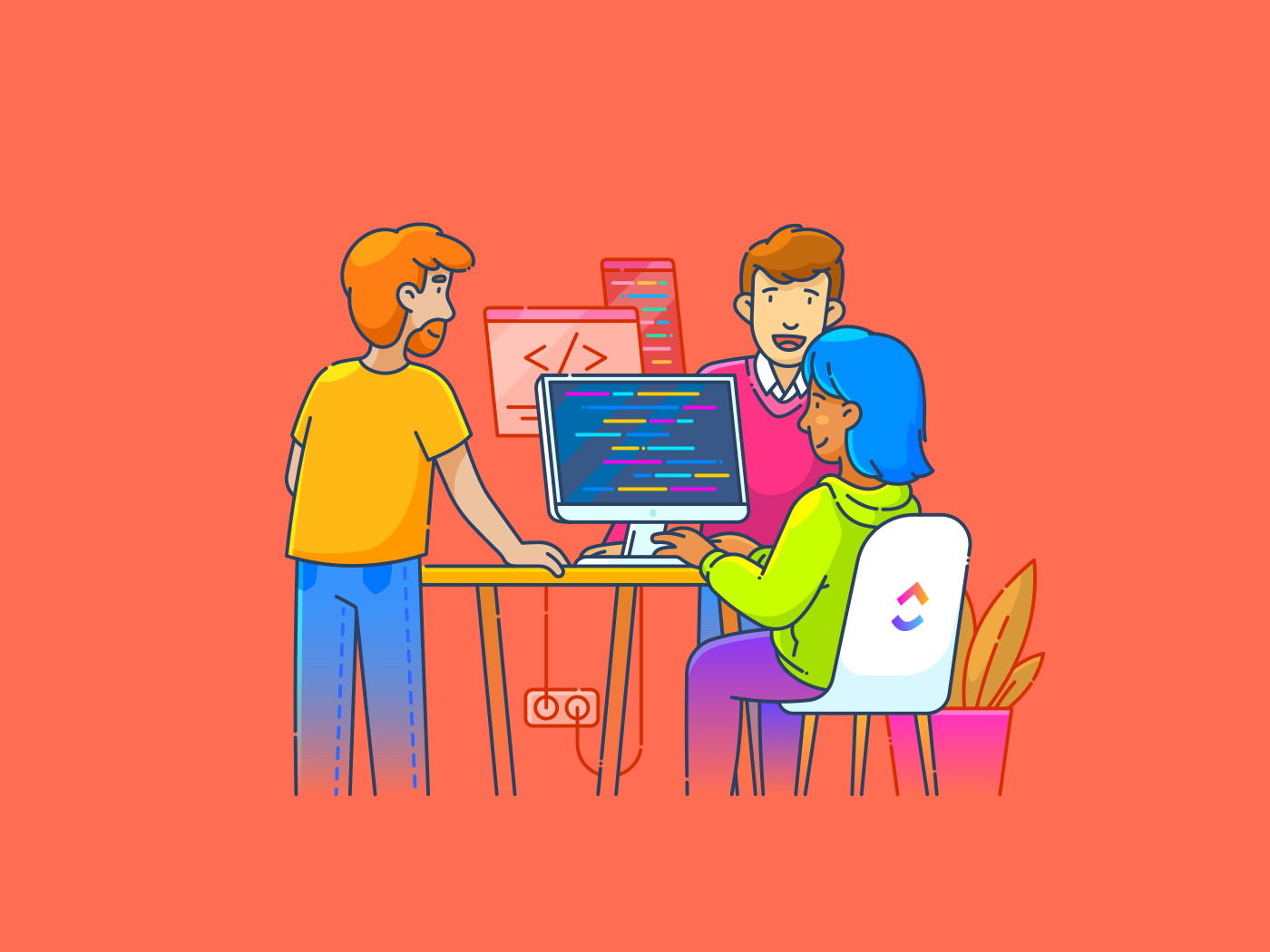Bạn đang cố gắng khắc phục một vấn đề kỹ thuật phức tạp với một người bạn qua cuộc gọi video. Bạn đang giải thích từng bước một, nhưng lời nói không đủ.
Sẽ thật tuyệt vời nếu bạn có thể minh họa điều mình muốn nói một cách trực quan, phải không? Đây chính là lúc tính năng ghi màn hình phát huy tác dụng.
Quay màn hình là một công cụ thiết yếu cho các hướng dẫn trực tuyến, trình diễn phần mềm và thậm chí cả video công ty. Bạn hỏi nó tốt hơn chia sẻ màn hình như thế nào? Nó là async!
Đừng lo lắng—nó đơn giản hơn bạn nghĩ.
Trong bài đăng trên blog này, chúng tôi sẽ hướng dẫn bạn từng bước, giới thiệu một số phần mềm quay màn hình tốt nhất và cho bạn thấy cách phần mềm này có thể giúp mọi thứ từ khắc phục sự cố từ xa đến giao tiếp video không đồng bộ trở nên dễ dàng hơn nhiều.
⏰ Tóm tắt 60 giây
Cách ghi lại màn hình trình duyệt của bạn:
- Mở tab trình duyệt: Điều hướng đến tab hoặc nội dung cụ thể mà bạn muốn chụp
- Windows: Bật Game Bar (Cài đặt > Game Bar) và nhấn Windows + G để bắt đầu ghi lại
- macOS: Sử dụng lệnh Command + Shift + 5 để truy cập thanh công cụ ghi màn hình và bắt đầu ghi
- Chrome OS: Nhấn Shift + Ctrl + Hiển thị cửa sổ hoặc sử dụng Công cụ chụp màn hình để ghi lại
- Bắt đầu ghi lại: Sử dụng công cụ tích hợp sẵn hoặc phím tắt để bắt đầu ghi lại
- Dừng ghi: Kết thúc ghi bằng nút dừng của công cụ hoặc phím tắt được chỉ định
- Lưu tệp của bạn: Các bản ghi được lưu tự động trong thư mục mặc định (ví dụ: Video hoặc Phim)
- Nâng cao với phần mở rộng: Sử dụng các công cụ như Loom hoặc Screencastify để có các tính năng nâng cao như chú thích và lớp phủ webcam
Cách sử dụng trình ghi màn hình trong trình duyệt web
Dưới đây là hướng dẫn từng bước đơn giản để sử dụng trình ghi màn hình trên các trình duyệt web.
Ghi lại trên Google Chrome
Đầu tiên, hãy xem cách ghi lại trình duyệt Google Chrome trên Windows một cách dễ dàng.
Ghi lại màn hình trên hệ điều hành Windows
Đối với người dùng Windows, có một công cụ tích hợp sẵn gọi là Windows Game Bar, có thể ghi lại quá trình chơi game và bất kỳ ứng dụng nào trên máy tính của bạn, bao gồm cả Chrome.
Hãy cùng chúng tôi hướng dẫn cách sử dụng nó để ghi lại các tab Chrome của bạn.
1. Bật Thanh trò chơi

Đầu tiên, đảm bảo Thanh trò chơi đã được bật. Để làm việc này, hãy chuyển đến Cài đặt Windows, tìm kiếm Thanh trò chơi và bật tùy chọn 'Ghi lại clip trò chơi, ảnh chụp màn hình...'. Bước này rất quan trọng để bắt đầu.
2. Mở Chrome và chọn tab
Sau khi thanh trò chơi được bật, mở Google Chrome và điều hướng đến tab trình duyệt hoặc trang web bạn muốn ghi lại.
3. Khởi chạy Game Bar Overlay
Nhấn phím Windows + G để hiển thị thanh Game Bar. Cửa sổ xem trước này là nơi bạn sẽ điều khiển cài đặt ghi.

4. Bắt đầu ghi lại

Nhấn nút ghi màu đỏ trên lớp phủ hoặc nhấn phím Windows + Alt + R để ghi lại màn hình. Thật đơn giản!
5. Dừng ghi hình

Để dừng ghi, lặp lại Thanh trò chơi và chọn Dừng, hoặc nhấn cùng phím nóng, phím Windows + Alt + R, để kết thúc phiên ghi.
6. Tìm video của bạn
Thanh trò chơi lưu bản ghi của bạn trong thư mục Video dưới Captures theo mặc định. Trong cài đặt Thanh trò chơi, bạn có thể thay đổi địa điểm lưu và điều chỉnh cài đặt video như độ phân giải và tốc độ khung hình.
Mặc dù Thanh trò chơi Windows là một công cụ cơ bản, nhưng nó là một tùy chọn tích hợp sẵn, đơn giản để ghi lại các hoạt động của Chrome trên Windows 10 và 11. Hoàn hảo để ghi lại nhanh chóng mà không cần tải xuống phần mềm của bên thứ ba!
Bây giờ, hãy cùng thảo luận về cách thực hiện việc này trên Mac.
Ghi lại màn hình trên MacOS
MacOS có công cụ chụp ảnh màn hình và ghi màn hình tích hợp sẵn. Công cụ này rất dễ sử dụng và cho chất lượng ảnh chụp tuyệt vời, chỉ cần một phím tắt nhanh trên bàn phím: Command + Shift + 5. Tính năng này giúp ghi lại trình duyệt Chrome của bạn trở nên dễ dàng.
Để ghi lại phiên Chrome trên Mac, hãy làm theo các bước sau:
- Mở tab Chrome hoặc trang web bạn muốn chụp
- Nhấn Command + Shift + 5 để hiển thị thanh công cụ ghi màn hình

- Nhấp vào nút Ghi lại toàn bộ màn hình hoặc chọn Ghi lại phần đã chọn từ menu
- Bạn có thể chọn toàn bộ cửa sổ Chrome hoặc kéo để chọn một phần tùy chỉnh của màn hình
- Nhấn nút Ghi để bắt đầu quay video
- Khi hoàn tất, nhấn Command + Shift + 5 một lần nữa để mở thanh công cụ và chọn Dừng
Video sẽ tự động được lưu vào thư mục Phim trên màn hình. Nếu muốn, bạn có thể thay đổi địa điểm lưu bằng cách điều chỉnh cài đặt chụp ảnh màn hình trên máy Mac.
➡️ Cũng nên đọc: Các ứng dụng quay màn hình tốt nhất cho Mac
Ghi lại trên Chrome OS
Tính năng chụp màn hình tích hợp giúp ghi lại màn hình trên Chromebook trở nên dễ dàng.
Có hai cách chính để ghi lại màn hình trên Chrome OS: phím tắt hoặc công cụ Chụp màn hình.
1. Sử dụng phím tắt
Để ghi lại màn hình trình duyệt một cách nhanh chóng, hãy làm theo các bước sau:
- Nhấn Shift + Ctrl + Hiển thị cửa sổ để hiển thị menu ở cuối màn hình
- Nhấp vào Ghi màn hình trong menu
- Chọn chế độ ghi màn hình toàn bộ, một phần màn hình hoặc một cửa sổ cụ thể
2. Sử dụng công cụ Ghi màn hình
Nếu bạn muốn có thêm quyền kiểm soát, bạn có thể sử dụng công cụ Screen Capture:
- Nhấp vào đồng hồ ở góc dưới bên phải để mở bảng Cài đặt nhanh
- Nếu menu bị thu gọn, hãy nhấp vào mũi tên hướng lên ở góc trên bên phải. Sau đó, nhấp vào nút Chụp màn hình

- Một thanh công cụ sẽ xuất hiện ở phía dưới. Chọn biểu tượng video để quay video màn hình (biểu tượng máy ảnh là để chụp ảnh màn hình)

- Bây giờ, hãy quyết định xem bạn muốn ghi lại toàn bộ màn hình, một phần màn hình hay chỉ một cửa sổ cụ thể. Bạn cũng có thể nhấp vào biểu tượng bánh răng để chuyển đổi bật hoặc tắt ghi âm
- Tùy thuộc vào lựa chọn của bạn, hãy làm theo các bước sau để bắt đầu ghi: Toàn màn hình: Nhấp vào bất kỳ vị trí nào trên màn hình để bắt đầu Một phần màn hình: Kéo để chọn khu vực bạn muốn ghi và nhấp vào nút ghi Cửa sổ: Nhấp vào cửa sổ bạn muốn ghi và quá trình ghi sẽ bắt đầu
- Toàn màn hình: Nhấp vào bất kỳ đâu trên màn hình để bắt đầu
- Một phần màn hình: Kéo để chọn khu vực bạn muốn ghi lại và nhấp vào nút ghi
- Cửa sổ: Nhấp vào cửa sổ bạn muốn ghi lại, và quá trình ghi sẽ bắt đầu
- Toàn màn hình: Nhấp chuột vào bất kỳ đâu trên màn hình để bắt đầu
- Một phần màn hình: Kéo để chọn khu vực bạn muốn ghi lại và nhấp vào nút ghi
- Cửa sổ: Nhấp vào cửa sổ bạn muốn ghi lại, và quá trình ghi sẽ bắt đầu
Trình ghi màn hình Chrome tích hợp giúp bạn dễ dàng ghi lại mọi thứ bạn cần trên Chromebook, cho dù bạn đang quay hướng dẫn, cuộc họp hay bản demo nhanh.
👀 Bạn có biết? Một nghiên cứu gần đây cho thấy 64% nhân viên văn phòng tin rằng giao tiếp không đồng bộ giúp tối đa hóa năng suất. Và đó là lý do tại sao bạn nên biết cách ghi lại màn hình!
Ghi lại trên Firefox
Tại đây, bạn có thể sử dụng Xbox Game Bar tích hợp để ghi lại màn hình Firefox của mình.
Ngoài ra, đây là trình ghi màn hình miễn phí, không có hình mờ, giúp bạn dễ dàng sử dụng và chia sẻ các bản ghi.
Dưới đây là cách bạn có thể bắt đầu với Xbox Game Bar:

- Nhấn Win + G để mở thanh Game Bar
- Để điều chỉnh cài đặt âm thanh, nhấp vào biểu tượng âm thanh (âm thanh)
- Nhấn vào biểu tượng Capture (camera), sau đó nhấp vào chấm ghi màu trắng để bắt đầu
- Khi hoàn tất, nhấp vào nút dừng trong cửa sổ Trạng thái chụp để lưu bản ghi của bạn
Tuy nhiên, Xbox Game Bar chỉ có sẵn trên Windows. Bạn cũng có các tùy chọn ghi tùy chỉnh giới hạn; các bản ghi được lưu ở định dạng MP4 theo mặc định. Mặc dù có những hạn chế này, đây vẫn là một công cụ dễ sử dụng và hiệu quả để tạo các bản ghi chuyên nghiệp chỉ với vài cú nhấp chuột!
Ghi lại bằng phần mở rộng trình duyệt bổ sung
Bạn cũng có thể khám phá các phần mở rộng trình duyệt hoặc công cụ trực tuyến khác để có các tính năng quay màn hình nâng cao hơn. Các phần mở rộng này có thể cung cấp các tính năng bổ sung, chẳng hạn như quay các khu vực cụ thể của cửa sổ trình duyệt hoặc lên lịch quay.
Một số phần mở rộng Chrome phổ biến để ghi lại màn hình bao gồm:
1. Loom

Là phần mở rộng của Google Chrome, Loom cho phép bạn nhanh chóng ghi lại màn hình và chia sẻ video để giao tiếp hiệu quả.
Công cụ này đặc biệt phổ biến ở nơi làm việc và môi trường giáo dục. Nó thường được sử dụng để gửi tin nhắn nhanh, cung cấp phản hồi hoặc giải thích ý tưởng một cách hấp dẫn hơn thông qua video.
Với Loom, bạn có thể ghi âm hoặc quay video từ màn hình, chụp ảnh webcam hoặc kết hợp cả hai để có bản trình bày sinh động hơn. Chỉ cần nhấp vào nút để bắt đầu ghi âm. Sau khi hoàn thành, việc chia sẻ cũng dễ dàng không kém với một cú nhấp chuột.
Mọi người yêu thích tính linh hoạt và độ tin cậy của Loom, khiến nó trở thành lựa chọn hàng đầu để quay màn hình nhanh chóng và hiệu quả. Cho dù bạn đang giảng dạy, giải thích hay thuyết trình, giao diện trực quan của Loom giúp bạn ghi lại và chia sẻ ý tưởng một cách liền mạch.
2. Screencastify

Trình ghi màn hình Screencastify là phần mở rộng Chrome đơn giản, thân thiện với người dùng, hoàn hảo để tạo video hấp dẫn. Giáo viên, học sinh và các doanh nghiệp sử dụng nó để tạo video hướng dẫn, video hướng dẫn, bản demo và thậm chí ghi chú từ video.
Công cụ này giúp cải thiện giao tiếp, làm cho nó trở nên lý tưởng cho việc hợp tác trong môi trường làm việc.
Nó cho phép bạn ghi lại video từ màn hình, webcam hoặc cả hai cùng một lúc. Đây là một tùy chọn đa năng cho bất kỳ ai muốn tạo nội dung chất lượng video một cách nhanh chóng và dễ dàng.
Các nhà giáo dục đặc biệt yêu thích Screencastify vì các tính năng tương tác của nó. Công cụ này cho phép bạn thêm câu hỏi vào video và cung cấp phân tích không giới hạn, giúp thu hút học sinh dễ dàng hơn.
👀 Bạn có biết? Bạn có thể ghi lại các hành động cụ thể trên trình duyệt như nhấp chuột hoặc cuộn trang. Điều này giúp bản ghi màn hình trở nên tương tác hơn và rất phù hợp cho các hướng dẫn hoặc demo phần mềm!
Lợi ích và tính năng của trình ghi màn hình dựa trên trình duyệt
Nếu bạn muốn ghi lại màn hình mà không cần sử dụng phần mềm phức tạp hoặc tải xuống, trình ghi màn hình dựa trên trình duyệt có thể là giải pháp hoàn hảo cho bạn. Chúng cung cấp nhiều lợi ích và tính năng hấp dẫn cho người dùng bình thường và chuyên nghiệp.
Hãy cùng tìm hiểu chi tiết:
- Dễ sử dụng: Không cần tải xuống phần mềm cồng kềnh hay lo lắng về quá trình thiết lập phức tạp. Chỉ cần mở trình duyệt, cài đặt phần mở rộng (nếu cần) và bạn đã sẵn sàng bắt đầu ghi lại
- Tiêu thụ tài nguyên nhẹ: Các trình ghi này chạy trực tiếp trong trình duyệt của bạn, sử dụng ít tài nguyên hệ thống hơn so với phần mềm truyền thống. Bạn sẽ không nhận thấy sự chậm trễ về hiệu suất, đặc biệt là khi thực hiện nhiều tác vụ cùng lúc
- Khả năng chia sẻ: Vì video của bạn thường được lưu trữ trên đám mây hoặc được lưu ở định dạng dễ chia sẻ, bạn có thể gửi bản ghi của mình cho đồng nghiệp hoặc học sinh chỉ bằng một liên kết hoặc vài cú nhấp chuột
- Phản hồi nhanh: Đối với các nhóm, bạn có thể chia sẻ video ngay lập tức để phản hồi, giải thích các khái niệm hoặc đưa ra hướng dẫn chi tiết mà không cần tải tệp lên thủ công
Tuy nhiên, một số tính năng có thể tạo ra sự khác biệt khi chọn trình ghi màn hình dựa trên trình duyệt. Hãy tìm một trình ghi màn hình có các tính năng sau:
🔎 Tùy chọn ghi lại: Khả năng ghi lại màn hình, webcam hoặc cả hai cùng lúc là rất cần thiết. Một số công cụ còn cho phép bạn chụp các vùng hoặc cửa sổ cụ thể, rất hữu ích cho các hướng dẫn hoặc bản demo, chẳng hạn như phần mềm hướng dẫn bằng video
🔎 Điều khiển âm thanh: Kiểm tra khả năng ghi âm hệ thống và micrô. Điều này rất quan trọng nếu bạn có kế hoạch giải thích trong khi ghi âm hoặc cần âm thanh để trình diễn
🔎 Công cụ chỉnh sửa: Một số công cụ dựa trên trình duyệt có tính năng chỉnh sửa tích hợp sẵn. Các thao tác cắt, chú thích hoặc đánh dấu đơn giản có thể giúp bản ghi của bạn hấp dẫn và hiệu quả hơn
🔎 Không có hình mờ: Để có giao diện chuyên nghiệp, hãy chọn trình quay màn hình không thêm hình mờ vào video của bạn
So sánh giữa phần mềm có thể tải xuống và các tùy chọn dựa trên trình duyệt
Việc lựa chọn giữa phần mềm có thể tải xuống và trình ghi màn hình dựa trên trình duyệt có thể mất thời gian và nỗ lực. Cả hai đều có những ưu điểm riêng, nhưng cái nào phù hợp với bạn?
Dưới đây là so sánh nhanh để giúp bạn chọn lựa phù hợp nhất!
| Tính năng | Phần mềm có thể tải xuống | Tùy chọn dựa trên trình duyệt |
| Dễ sử dụng | Yêu cầu cài đặt và thiết lập | Không cần cài đặt; sẵn sàng sử dụng ngay lập tức |
| Chức năng ngoại tuyến | Hoạt động mà không cần kết nối internet | Yêu cầu kết nối internet |
| Hiệu suất | Xử lý các công việc ghi hình cao cấp (ví dụ: chơi game, tệp tin lớn) | Có thể chậm hơn hoặc bị giới hạn đối với các công việc nặng về tài nguyên |
| Tính năng nâng cao | Cung cấp các tính năng chỉnh sửa, cài đặt và tùy chỉnh nâng cao hơn | Các tính năng chỉnh sửa cơ bản (nếu có) |
| Tích hợp đám mây | Tính năng đám mây bị giới hạn, thường yêu cầu tải lên thủ công | Tích hợp đám mây liền mạch và chia sẻ dễ dàng |
| Tiêu thụ tài nguyên | Có thể tiêu tốn nhiều tài nguyên và làm chậm hệ thống | Nhẹ; chạy trên trình duyệt mà không làm chậm máy |
| Chi phí | Thường phải trả phí hoặc yêu cầu đăng ký | Thường miễn phí với các tính năng cao cấp tùy chọn |
| Hợp tác | Yêu cầu tải lên tệp để chia sẻ | Dễ dàng chia sẻ và cộng tác trực tiếp qua đám mây |
| Các tùy chọn ghi màn hình | Nhiều tùy chọn, bao gồm các chế độ chụp chất lượng cao | Quay màn hình và webcam (giới hạn so với phần mềm) |
| Chữ ký | Có thể thêm hình mờ trừ khi bạn sử dụng phiên bản trả phí | Hầu hết các phiên bản miễn phí không thêm hình mờ |
🧠 Thông tin thú vị: Trình ghi màn hình dựa trên trình duyệt đầu tiên (Camtasia) được phát hành vào năm 2004. Trình này cho phép người dùng ghi lại các hoạt động web đơn giản, nhưng giờ đây, bạn có thể sử dụng nó để quay video độ nét cao với các công cụ chỉnh sửa nâng cao trong trình duyệt!
Ghi lại màn hình trình duyệt của bạn với ClickUp

Nếu bạn đang tìm kiếm một công cụ hàng đầu để tạo bản ghi màn hình chất lượng chuyên nghiệp, ClickUp là thứ bạn cần! Trình ghi màn hình có sẵn như một phần của nền tảng quản lý dự án.
ClickUp Clips là một trong những công cụ phần mềm quay màn hình tốt nhất hiện có. Nó cho phép bạn dễ dàng quay và chia sẻ video chất lượng cao qua liên kết, email hoặc trực tiếp trong các nhiệm vụ và dự án của ClickUp. Các tính năng mạnh mẽ và tùy chọn chia sẻ an toàn của nó làm cho nó trở thành một lựa chọn tuyệt vời cho các chuyên gia cần quay màn hình linh hoạt và có thể chia sẻ.
Dù là trình bày trước các nhà đầu tư, giải thích chi tiết cho khách hàng hay hợp tác với nhóm của bạn, ClickUp Clips có mọi thứ bạn cần.

Với việc làm việc từ xa và kết hợp ngày càng phổ biến, việc giữ mọi người trong nhóm cùng nhau trên cùng một trang có thể là một thách thức. Tuy nhiên, với Clips, giao tiếp trở nên hiệu quả hơn.

Khi bạn chia sẻ Clip, nhóm của bạn sẽ thấy chính xác những gì bạn thấy. Điều này loại bỏ sự hiểu lầm và đẩy nhanh quá trình ra quyết định. Các tùy chọn chia sẻ cũng rất linh hoạt.
Bạn có thể nhúng Clip trực tiếp vào ClickUp, gửi liên kết công khai cho bất kỳ ai hoặc tải xuống video để sử dụng rộng rãi hơn. Người xem thậm chí có thể thêm nhận xét vào video, khơi gợi cuộc hội thoại về những ý tưởng cụ thể.
Mỗi bình luận được gắn với dấu thời gian và địa điểm trên màn hình, giúp các nhóm làm việc rõ ràng hơn mà không bị quá tải bởi các chủ đề văn bản. Sự tập trung này đảm bảo mọi người luôn đồng nhất và không lãng phí thời gian.

ClickUp còn tiến xa hơn với công cụ AI gốc của mình, ClickUp Brain, có thể chuyển mọi Clip thành văn bản tự động. Tính năng này cho phép bạn lướt qua các điểm chính của video, chuyển đến thời điểm chính xác bằng dấu thời gian hoặc sao chép các đoạn văn bản quan trọng. Giống như có một trợ lý ảo biến video của bạn thành thông tin hữu ích có thể hành động ngay lập tức.
🍬 Bonus: Hướng dẫn nhanh này sẽ chỉ cho bạn cách bắt đầu với tính năng chuyển văn bản video.

ClickUp Brain không chỉ lưu trữ thông tin mà còn giúp bạn dễ dàng truy cập. Với tính năng Tìm kiếm kết nối của ClickUp, bạn có thể dễ dàng tìm kiếm và tìm thấy bản ghi Clip. Đặt câu hỏi như "Các Clip về dự án tiếp thị là gì?" và nó sẽ truy xuất ngay lập tức mọi video có liên quan.
Để hiểu sâu hơn, bạn có thể tinh chỉnh truy vấn của mình. Hỏi, "Những sản phẩm nào dự kiến ra mắt trong quý tới?" và nhận bản tóm tắt chi tiết, kèm theo các Clip và tài liệu được liên kết. Tính năng này sử dụng toàn bộ tiềm năng kiến thức trong không gian làm việc của bạn, đảm bảo không bỏ sót bất kỳ thông tin quan trọng nào.

ClickUp Clips và ClickUp Brain định nghĩa lại cách các nhóm cộng tác, giao tiếp và quản lý kiến thức. Những công cụ này đơn giản hóa quy trình làm việc, tăng cường sự rõ ràng và mang nhóm của bạn đến gần nhau hơn, bất kể họ đang ở đâu.
➡️ Xem thêm: Clips — Cách dễ nhất để giao tiếp
Các phương pháp tốt nhất cho việc ghi lại màn hình
Để tận dụng tối đa các bản ghi màn hình, điều quan trọng là tuân thủ một số nguyên tắc tốt nhất.
Những mẹo này sẽ đảm bảo video của bạn rõ ràng, hấp dẫn và dễ hiểu.
1. Lập kế hoạch ghi lại
Trước khi bắt đầu, hãy dành một chút thời gian để lên kế hoạch cho những gì bạn muốn hiển thị.
Ví dụ: nếu bạn đang tìm cách quay video bản thân đang trình bày PowerPoint, hãy phác thảo các slide hoặc các điểm chính mà bạn sẽ trình bày. Có một cấu trúc rõ ràng trong đầu sẽ giúp quá trình quay trơn tru hơn và video của bạn tập trung hơn.
2. Giữ cho nó ngắn gọn và súc tích
Các bản ghi dài và kéo dài có thể làm người xem mất tập trung. Hãy cố gắng giữ cho video của bạn ngắn gọn, chia nhỏ thông tin phức tạp thành các phần nhỏ.
Ví dụ: nếu bạn đang tạo video hướng dẫn về một tính năng mới, hãy tập trung vào một công việc tại một thời điểm thay vì làm người xem quá tải với quá nhiều thông tin cùng một lúc.
👀 Bạn có biết: Có một hiện tượng đặc biệt gọi là mệt mỏi khi xem ghi màn hình — khi người dùng xem quá nhiều bản ghi màn hình liên tiếp, họ sẽ cảm thấy ít hứng thú hơn. Vì vậy, bạn nên giữ cho bản ghi của mình ngắn gọn, súc tích và hấp dẫn!
3. Âm thanh rõ ràng là khóa
Không có gì làm hỏng một bản ghi màn hình tốt hơn âm thanh kém chất lượng. Đảm bảo micrô của bạn có chất lượng cao và được đặt ở vị trí chính xác để tránh tiếng ồn xung quanh.
Ngoài ra, hãy nhớ nói rõ ràng và nhịp nhàng. Nếu bạn đang thực hiện một video công ty hoặc một bài thuyết trình chuyên nghiệp, bạn nên đầu tư vào một chiếc micro tốt.
4. Tránh màn hình lộn xộn
Màn hình lộn xộn có thể gây nhầm lẫn cho người xem. Đóng các tab và ứng dụng không cần thiết và dọn sạch màn hình máy tính trước khi quay. Điều này sẽ giúp người xem tập trung vào nội dung và tránh bị phân tâm.
5. Sử dụng chú thích và đánh dấu
Thêm các dấu hiệu trực quan như mũi tên, phần nổi bật hoặc văn bản có thể hướng sự chú ý của người xem. Các công cụ này đặc biệt hữu ích trong các video hướng dẫn, nơi bạn muốn thu hút sự chú ý đến các phần cụ thể trên màn hình.
Hầu hết các công cụ ghi màn hình đều có các tùy chọn tích hợp cho các tính năng này.
6. Kiểm tra cài đặt của bạn
Trước khi nhấn nút ghi, hãy thực hiện một thử nghiệm nhanh. Đảm bảo độ phân giải màn hình, cài đặt âm thanh và camera của bạn hoạt động bình thường. Kiểm tra xem có bất kỳ độ trễ hoặc trục trặc nào không và đảm bảo bạn ghi lại những gì bạn cần.
Tốt hơn là phát hiện sớm các vấn đề hơn là nhận ra chúng sau khi ghi lại.
7. Chỉnh sửa để rõ ràng hơn
Sau khi ghi, hãy dành thời gian chỉnh sửa video của bạn. Cắt bỏ những phần không cần thiết, xóa lỗi và tăng cường luồng. Thêm chú thích hoặc phụ đề cũng có thể giúp video của bạn tiếp cận được nhiều đối tượng hơn, đặc biệt là trong video công ty hoặc cài đặt chuyên nghiệp.
👀 Bạn có biết? Một số trình ghi màn hình cho phép bạn làm mờ thông tin nhạy cảm trong bản ghi, chẳng hạn như mật khẩu, dữ liệu cá nhân hoặc tệp tin bí mật, giúp bảo mật và chuyên nghiệp hơn.
8. Lưu ở nhiều định dạng
Cuối cùng, lưu bản ghi của bạn ở định dạng phù hợp. Nếu bạn có kế hoạch chia sẻ video trực tuyến, hãy cân nhắc tải video lên một nền tảng hỗ trợ nhiều định dạng.
MP4 là lựa chọn phổ biến cho hầu hết các nền tảng, nhưng hãy đảm bảo định dạng phù hợp với nhu cầu của bạn.
Nâng cao khả năng ghi lại màn hình trình duyệt của bạn với ClickUp!
Hiểu cách ghi lại màn hình trình duyệt có thể rất hữu ích cho việc tạo hướng dẫn, giới thiệu sản phẩm hoặc đơn giản là chia sẻ phản hồi trên trang web hoặc ứng dụng. Bạn muốn một công cụ giúp quá trình này diễn ra suôn sẻ mà không thêm hình mờ không mong muốn hoặc thiết lập phức tạp.
Đây là lúc ClickUp xuất hiện! Nó cung cấp một trình ghi màn hình miễn phí, hoàn hảo để ghi lại mọi thứ trên trình duyệt của bạn. Ngoài ra, nó tích hợp trơn tru vào quy trình làm việc của bạn, nên bạn không cần phải chuyển đổi giữa nhiều công cụ.
Với trình quay màn hình của ClickUp, bạn có thể quay video chất lượng cao mà không bị làm rối bởi hình mờ. Bắt đầu sử dụng ClickUp ngay hôm nay để quay màn hình trên trình duyệt một cách dễ dàng! Chúc bạn quay video vui vẻ!